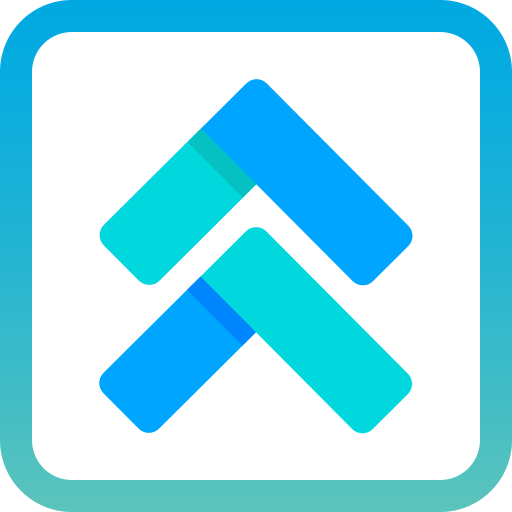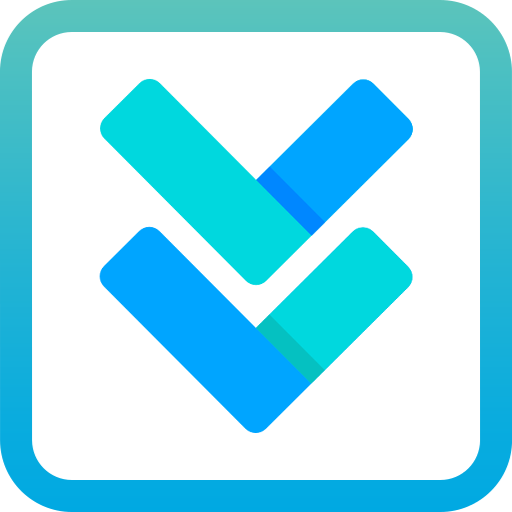안녕하세요! 오늘은 여러분이 새로운 기술을 부담 없이 만날 수 있도록, 구글에서 만든 멋진 도구 노트북LM(NotebookLM)에 대해 이야기해보려고 해요. 이 도구는 문서를 업로드하면 마치 친구처럼 그 내용을 요약하고 질문에 답해주는 똑똑한 AI예요. 복잡한 설명은 빼고, 누구나 따라 할 수 있게 차근차근 알려줄게요. 함께 시작해볼까요?
📝목록
-전체 보기- ▴닫기
📢 주의! 이 글은 AI가 작성했어요, 그렇기 때문에 조심해야 할 점이 있어요.
AI는 때때로 '할루시네이션', 즉 가짜 정보를 섞어 놓을 수 있답니다. 그러니 이 글을 가볍게 읽으며 요즘 AI가 이 정도의 글을 써준다는 것을 파악하는 용도나, AI가 써준 이 글의 내용을 토대로 재검색하여 진실을 확인하여 원하는 정보를 얻는 용도로만 즐겨주세요. 왜 이런 할루시네이션이 생기는 걸까요? AI는 "모른다"고 말하지 않도록 설계되었기 때문이에요. 그래서 가장 그럴듯한 답을 확률적으로 내놓죠. 현재 모든 AI는 트랜스포머라는 모델을 사용하는데, 이 모델의 특성상 할루시네이션을 완전히 없애는 건 불가능하고, 줄이는 것만 가능하다고 해요. 세계적인 AI 과학자 안드레이 카르파티(1986~), 테슬라의 전 AI 책임자이자 OpenAI 공동 창립자는 이렇게 말했어요. “할루시네이션은 오류가 아니라, AI의 특성이다.” 인간의 상상력이 창의성을 낳듯, AI의 할루시네이션은 단순한 검색 엔진을 넘어 창조적인 몽상을 가능케 한다는 거예요. 그래서 "할루시네이션과 창의성은 동전의 양면"이라고. 박태웅 의장님이 말씀하셨죠.
이 글을 읽으며 잠시 마음을 쉬어가되, 늘 한쪽 눈은 진실을 향해 깨어 있어야 한답니다.
AI의 편안함을 느끼면서도, 진실을 찾아가는 여정을 조심스레 시작해 보세요.
노트북LM(NotebookLM)이란?
노트북LM은 구글이 만든 AI 기반 도구로, 여러분이 올린 문서나 자료를 바탕으로 정보를 정리하고 질문에 답해주는 도우미예요. 책, 논문, PDF, 웹사이트 같은 자료를 업로드하면 그 내용을 빠르게 파악해서 요약하거나, 궁금한 점을 물어보면 친절하게 설명해줘요. 마치 개인 비서가 옆에 있는 느낌이랄까요? 이 도구는 자료를 더 쉽게 이해하고 싶거나, 공부와 작업을 효율적으로 하고 싶은 분들에게 딱 맞아요.
특히, 구글의 강력한 AI 기술인 제미나이(Gemini) 1.5 프로를 사용해서 단순히 읽기만 하는 게 아니라 자료를 깊이 분석하고, 대화하듯 도와줘요. 학생, 직장인, 글을 쓰는 사람 모두에게 유용한 친구가 되어줄 거예요.
노트북LM의 주요 기능
노트북LM은 여러 가지 매력적인 기능을 갖고 있어요. 하나씩 살펴보면서 어떤 도움을 받을 수 있는지 알아볼게요.
- 문서 요약: 긴 문서를 올리면 핵심만 쏙쏙 뽑아서 간단히 정리해줘요. 시간 없을 때 정말 유용하죠.
- 질문과 답변: 자료를 읽고 궁금한 점을 물어보면, 그 내용을 바탕으로 정확히 대답해요.
- 다양한 자료 지원: PDF, 구글 문서, 웹사이트 링크, 심지어 슬라이드까지 업로드할 수 있어요.
- 오디오 개요: 자료를 팟캐스트처럼 두 명의 AI가 대화하며 설명해주는 기능도 있어요. 듣기만 해도 이해가 쏙쏙!
- 메모 정리: 중요한 내용을 메모로 저장하고, 나중에 다시 볼 수 있게 정리해줘요.
- 출처 확인: 답변에 사용된 원문을 바로 연결해줘서 믿고 확인할 수 있어요.
이 기능들 덕분에 노트북LM은 단순한 메모 앱을 넘어, 자료를 깊이 파고드는 똑똑한 도구로 자리잡았어요.
항목별 이용 방법
이제 노트북LM을 어떻게 사용하는지, 단계별로 쉽게 알려줄게요. 컴퓨터 앞에 앉아서 천천히 따라 해보세요.
1. 시작하기
- 먼저, 웹 브라우저를 열고 “NotebookLM”을 검색하거나, 바로 notebooklm.google.com에 접속해요.
- 구글 계정으로 로그인하면 준비 끝! 계정이 없다면 간단히 만들어보세요.
2. 새 노트북 만들기
- 로그인 후 화면에 “새 노트북” 버튼이 보일 거예요. 클릭하면 새로운 작업 공간이 만들어져요.
- 이름을 지어주면 돼요. 예를 들어, “공부 자료 정리”나 “프로젝트 계획”처럼요.
3. 자료 업로드하기
- 왼쪽에 “소스 추가” 버튼이 있어요. 여기서 PDF, 구글 문서, 웹사이트 링크 등을 올릴 수 있어요.
- 파일을 드래그하거나, 링크를 붙여넣으면 몇 초 안에 분석이 시작돼요.
4. 질문하기
- 오른쪽 채팅 창에서 궁금한 걸 물어보세요. “이 문서의 주제는 뭐야?” 또는 “이 부분을 간단히 설명해줘”처럼요.
- 답변이 나오면, 옆에 작은 숫자가 표시돼요. 그걸 클릭하면 원문 출처를 바로 확인할 수 있어요.
5. 오디오로 듣기
- “오디오 개요” 버튼을 누르면 AI가 자료를 팟캐스트처럼 읽어줘요. 이어폰을 끼고 들어보세요. 정말 신기할 거예요!
6. 메모 저장
- 중요한 답변이나 요약을 “메모로 저장” 버튼으로 보관하세요. 나중에 꺼내볼 수 있어 편리해요.
이 간단한 단계를 따라가면 누구나 금방 익숙해질 거예요. 처음이라면 작은 파일 하나로 연습해보는 것도 좋아요.
실제 사용 방법: 간단한 예시
이제 실전에서 어떻게 쓰는지 예를 들어 보여줄게요. 가정해볼까요? 여러분이 “환경 보호”에 관한 자료를 정리한다고 생각해보세요.
- 자료 준비: 환경 관련 PDF 한 개와 웹사이트 링크 하나를 준비해요.
- 업로드: 노트북LM에 새 노트북을 만들고, 두 자료를 올려요.
- 질문: “환경 보호에서 가장 중요한 문제는 뭐야?”라고 물어보면, AI가 자료를 분석해서 답해줘요.
- 오디오: “오디오 개요”를 켜면 두 명의 AI가 대화하며 내용을 설명해줘요. 산책하면서 들어보세요.
- 정리: 좋은 답변을 메모로 저장하고, 나중에 다시 열어 확인해요.
이렇게 하면 긴 자료도 금방 파악할 수 있어요. 시간이 절약되고 머릿속도 정리되는 기분이 들 거예요.
소수만 아는 꿀팁
노트북LM을 더 잘 활용할 수 있는 비밀 팁을 모아봤어요. 이건 조금 더 써본 사람만 아는 소소한 노하우예요.
- 질문 구체적으로 하기: “요약해줘”보다 “3문장으로 요약해줘”라고 하면 더 깔끔한 답을 얻을 수 있어요.
- 여러 자료 연결: 관련 자료를 한 노트북에 모아두면, AI가 서로 연결된 내용을 찾아줘요.
- 오디오 다운로드: 오디오 개요를 다운받아서 오프라인에서도 들을 수 있어요. 길에서 유용하죠.
- 메모 활용: 메모를 소스로 변환하면, 그 내용을 다시 질문에 활용할 수 있어요. 반복 학습에 좋아요.
- 웹 URL 적극 사용: 최신 정보를 얻고 싶다면 웹사이트 링크를 추가해보세요. 실시간 반영은 아니지만 최신 자료를 쉽게 정리해줘요.
이 팁들을 하나씩 시도해보면, 노트북LM이 더 가까운 친구처럼 느껴질 거예요.
무료 vs 유료: 요금제 알아보기
노트북LM은 좋은 소식이 있어요. 기본 버전은 완전히 무료예요! 누구나 구글 계정만 있으면 비용 없이 사용할 수 있어요. 하지만 더 강력한 기능을 원한다면 NotebookLM Plus라는 유료 버전도 나왔어요.
무료 버전
- 문서 50개, 총 250만 단어까지 업로드 가능.
- 기본 기능(요약, 질문, 오디오 등) 모두 사용 가능.
- 개인 계정으로 최대 50명과 공유 가능.
유료 버전 (NotebookLM Plus)
- 사용 한도 증가: 더 많은 문서와 단어를 처리할 수 있어요.
- 맞춤 채팅 모드: 원하는 스타일로 AI와 대화할 수 있어요.
- 고급 공유: 기업용으로 무제한 사용자와 공유 가능.
- 요금: 아직 정확한 가격은 공개되지 않았지만, 구글 워크스페이스(Workspace) 고객이라면 관리자에게 문의하면 추가 가능해요. 일반 개인은 2025년 2월 이후 자세한 요금제를 확인할 수 있을 거예요.
무료로도 충분히 강력하지만, 큰 프로젝트를 다룰 때는 Plus를 고려해보세요.
다른 사이트와의 비교
노트북LM이 좋은 도구지만, 비슷한 앱과 비교하면 더 확실히 알 수 있죠. 간단히 비교해볼게요.
| 도구 | 장점 | 단점 |
| 노트북LM | 다양한 자료 지원, 오디오 기능 | 실시간 협업 불가 |
| Microsoft OneNote | 손글씨 가능, 팀 협업 쉬움 | AI 기능 약함 |
| Notion | 구조화된 정리, 데이터베이스 강력 | AI 요약은 추가 요금 필요 |
노트북LM은 AI 분석과 오디오 기능에서 강점을 보여요. 하지만 팀으로 함께 작업하려면 OneNote나 Notion이 더 나을 수도 있어요. 상황에 맞게 선택해보세요.
마무리
노트북LM은 처음 만나는 사람도 금방 친해질 수 있는 따뜻한 도구예요. 긴 문서를 읽을 시간이 없거나, 자료를 정리하는 게 막막할 때 손을 내밀어주는 친구 같죠. 천천히 따라 하다 보면 어느새 여러분의 일상에 자연스럽게 스며들 거예요. 지금 바로 브라우저를 열고 한 번 시작해보세요. 작은 도움으로 큰 변화를 느낄 수 있을 거예요.
궁금한 점이 있다면 언제든 질문 남겨주세요. 함께 알아가며 더 편리한 하루를 만들어봐요!
'🖥️AI사이트 정리 > ▶AI 사이트 모음' 카테고리의 다른 글
| 시간을 아껴주는 네이버 웍스 AI: 사용법과 요금제 (0) | 2025.05.27 |
|---|---|
| "클로바노트로 기록 혁명! 기능부터 요금제까지" (1) | 2025.05.27 |
| "판다랭크AI로 키워드 찾기부터 글쓰기까지 한 번에" (0) | 2025.05.27 |
| “냅킨AI: 무료로 시작하는 시각화 도구 가이드” (0) | 2025.05.26 |
| “누구나 따라 할 수 있는 미네르바(Shouter AI) 입문기” (0) | 2025.05.26 |